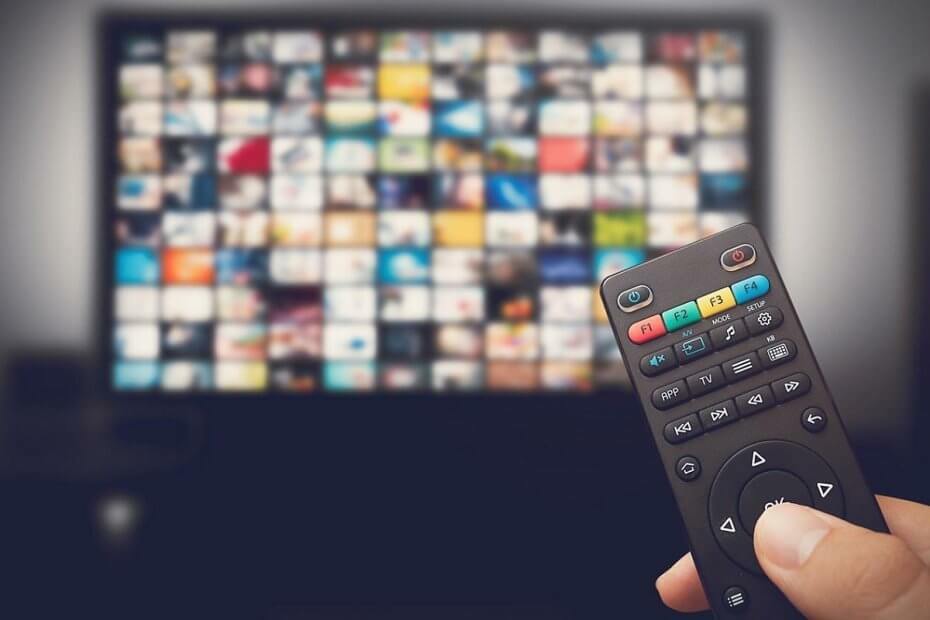
Този софтуер ще поддържа драйверите ви работещи, като по този начин ви предпазва от често срещани компютърни грешки и отказ на хардуер. Проверете всичките си драйвери сега в 3 лесни стъпки:
- Изтеглете DriverFix (проверен файл за изтегляне).
- Щракнете Започни сканиране за да намерите всички проблемни драйвери.
- Щракнете Актуализиране на драйвери за да получите нови версии и да избегнете неизправности в системата.
- DriverFix е изтеглен от 0 читатели този месец.
Харесва ви или не, все още има много функции на Disney Plus, които са в процес на разработка. Това се случва с почти всяко ново приложение за стрийминг, но поне Disney Play уверява потребителите, че The Simpsons няма да останат завинаги в широкоекранен формат 16: 9.
Има разумно обяснение за проблемите на стрийминг на цял екран на Disney’s Plus. Първите епизоди на „Симпсън“ не са предназначени широкоекранен. Още в ранните си дни съотношението на страните 4: 3 беше отрасловият стандарт за телевизиите от старата школа.
И така, когато първите 19 сезона се преобразуват в сегашния стандарт 16: 9, липсват части от изображенията. Добрата новина е, че очакваме функция скоро да превключи епизодите към първоначалното им съотношение 4: 3.
Има обаче няколко изящни трика, които можете да приложите, докато това се случи. Те са от голямо значение, особено когато абонатите изглежда се оплакват, че заглавията Frozen и The Mandalorian също не се излъчват правилно на цял екран.
Горните и долните черни ленти са или отрязани, или заемат много място и тези малки неща могат да развалят изживяването на зрителите.
Как да направя Disney Plus поток на цял екран?
1. Използвайте някои бързи контроли
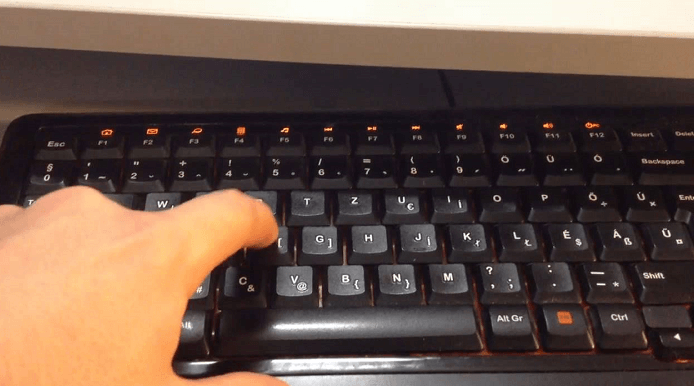
Нещата съвсем не са сложни, ако не сте непознати за подобни медийни приложения и притежавате устройство, което се доставя с клавиатура приложен. Някои полезни клавишни комбинации работят на всички поддържани компютри и лаптопи, включително Chromebook.
Този път просто трябва да натиснете F за да влезете в режим на цял екран и Esc да излезе. Колкото и удобно да звучат тези преки пътища, имайте предвид, че в момента контролите на клавиатурата не работят с приложението Disney Plus Android на телефони и таблети.
Вашата клавиатура не функционира ли свойство? Научете как вместо това да използвате устройството си с Android като компютърна клавиатура с Windows 10.
2. Превключете на друго устройство за стрийминг
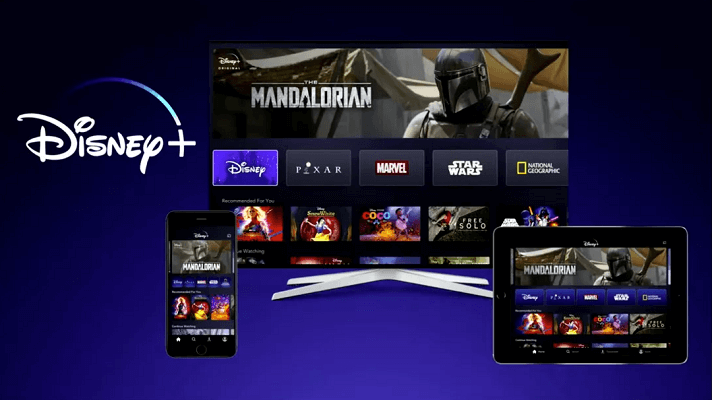
Понякога заглавията 21: 9 (както повечето филми в Disney Plus) имат ленти отгоре и отдолу. Те просто не са съвместими със съотношението на страните, което устройството ви може да покаже. Опитайте да превключите на друго съвместимо устройство.
Разочароващо е, когато не можете да се насладите на пълния си размер ултраширок монитор, но нещата може да са различни на вашия таблет или телефон. Просто влезте с вашите данни и вижте дали можете да се насладите на по-добро преживяване при гледане.
3. Добавете разширение за Chrome с ултраширока поддръжка на цял екран
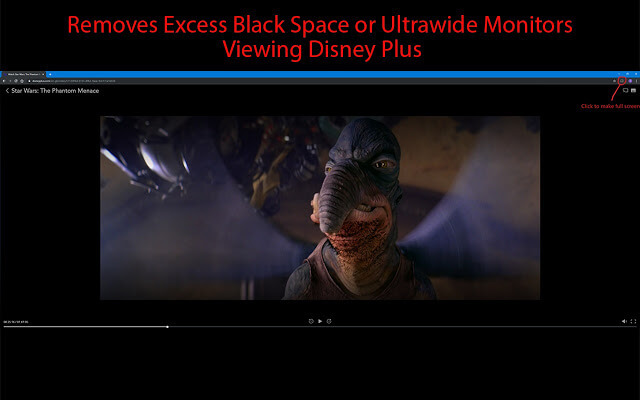
Това разширение се препоръчва за тези, които използват ултрашироки монитори. Просто добавете бутона към Лента с инструменти на Chrome и лесно превключвайте мащабирането на цял екран на вашите видеоклипове на Disney Plus.
Добавете поддръжка на Disney Plus Ultrawide на цял екран в Chrome
4. Следете нови актуализации
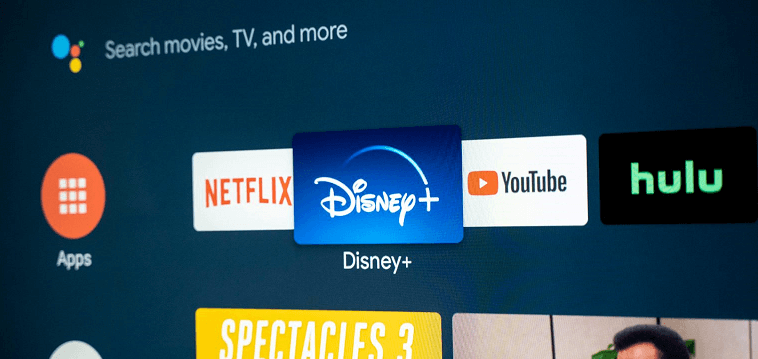
В старото приложение на Simpsons World от FXX можете да превключвате между пропорциите 16: 9 и 4: 3. Срамота е, че все още чакаме това особеност на Disney Plus, но затова се препоръчва проверка за актуализации в магазина за приложения на вашето стрийминг устройство.
Когато дълго исках особеност накрая се пуска, не искате да бъде този, който го пропуска. Не по-малко важно, освен че прави поточното предаване на цял екран отново приятно, това също трябва да коригира размития вид на всички тези епизоди, които бяха изрязани и разширени, за да запълнят голям екран.
Ако имате други предложения за справяне с този проблем, уведомете ни, като използвате раздела за коментари по-долу, за да могат и други потребители да ги изпробват.
ПРОЧЕТЕТЕ СЛЕДВАЩО:
- Не можете да използвате Amazon Fire Stick на цял екран? Опитайте тази
- Steam Link не отива на цял екран? Ето решението
- КОРЕКЦИЯ: YouTube на цял екран не работи във вашия браузър


![Код на грешка 73: Disney+ е наличен само в определени региони [Коригиране]](/f/4289e36a72c9c5256314b8135e627d9d.png?width=300&height=460)